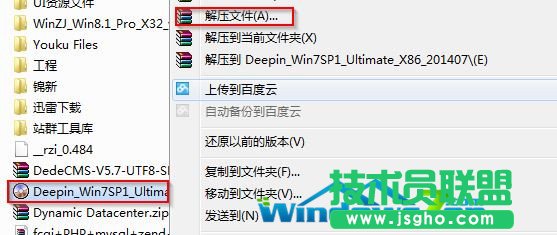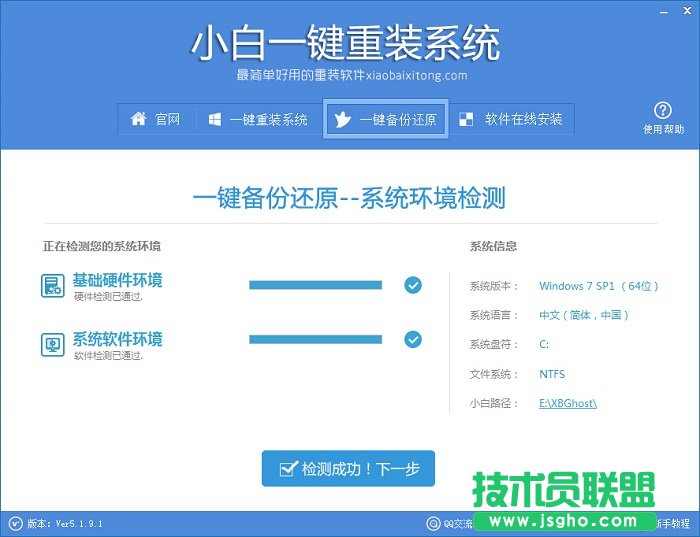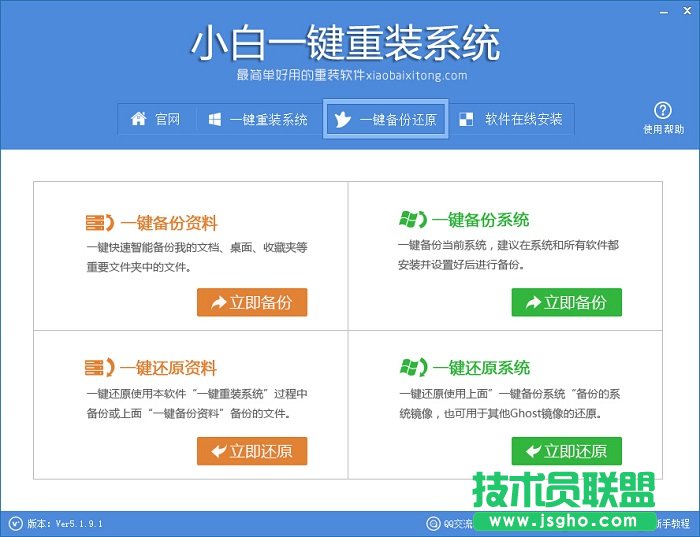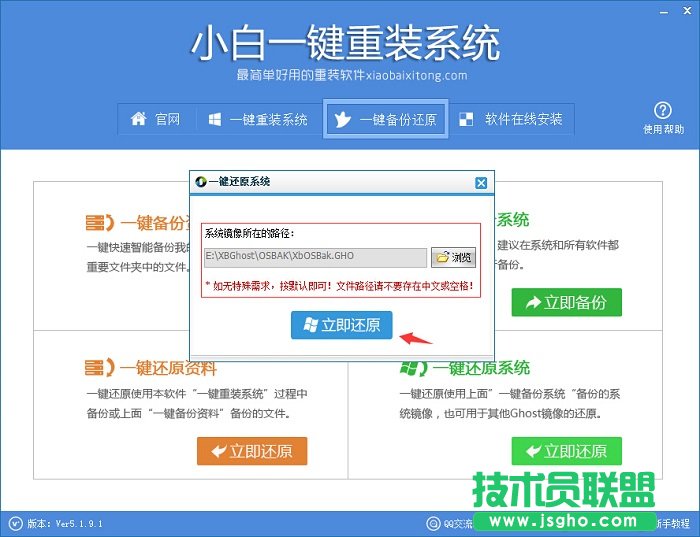重装xp纯净版系统的详细图文详细教程
发布时间:2022-04-29 文章来源:xp下载站 浏览:
|
Windows XP是美国微软公司研发的基于X86、X64架构的PC和平板电脑使用的操作系统,于2001年8月24日发布RTM版本,并于2001年10月25日开始零售。其名字中“XP”的意思来自英文中的“体验(Experience)”。该系统的默认桌面背景墙纸是Bliss,一张BMP格式的照片。是拍摄的纳帕县郊外的风景,照片中包括了高低起伏的绿山及有层积云和卷云的蓝天。 随着科技的不断进步,现日常生活中离不开电脑的操作,想要系统重装xp纯净版可不是一件很简单的事情,尤其对于小白用户,那么系统重装xp纯净版的方法有什么呢?下面小编为大家介绍重装xp纯净版系统的详细教程。 第一、硬盘安装方法 第二、光盘重装方法 第三、U盘安装方法 一、硬盘安装方法: 硬盘安装win系统的准备: 1、下载windows ISO镜像(注意不要放在C盘) 2、右键解压ISO镜像(备用)
系统重装xp纯净版教程图1 3、下载个onekey Ghost(或者硬盘安装器)双击打开OneKey ghost
系统重装xp纯净版教程图2 4、会弹出onekey ghost的安装界面,选择ISO解压出来里面的gho系统文件。(注意这里可以选择安装到其它盘符,不过一般都是安装到C盘) 温馨提示:文件路径如无特殊需求,按默认即可!文件名请不要存在中文或空格
系统重装xp纯净版教程图3 5、等待计算机重启并自动安装win7系统; 通过以上步骤就能很快捷的在硬盘上安装win7系统了,这种安装方法非常快捷,而且安装只需要5分钟左右就能完成了。 小白一键还原方法: 1、下载win7系统iso文件(解压出来) 2、打开小白软件点击上面的一键备份还原(点击下面的下一步,进入新界面如下1、2图)相关教程推荐:w7系统一键重装
系统重装xp纯净版教程图4
系统重装xp纯净版教程图5 3、点击一键还原系统,选择解压出来的ISO文件里面的GHO文件,然后点击立即还原 温馨提示:文件路径如无特殊需求,按默认即可!文件名请不要存在中文或空格
系统重装xp纯净版教程图6 4、等待计算机重启并自动安装win7系统;重启进入正常系统就完成了 以上就是小编为大家介绍的是系统重装xp纯净版教程了,xp系统虽然比较老了,但是他在我们的心目中仍然有一个重要的位置,如果你也是xp系统的忠实用户也可以参照上面的教程来学习,好了,欢迎登陆系统之家官网吧。 Windows XP服役时间长达13年,产生的经济价值也较高。据评测机构StatCounter的统计,2017年1月,在中国范围内,该系统的占有率为17.79%。主要原因是“习惯XP系统”而不愿意对其升级。 部分杀毒软件推出了诸如“XP盾甲”之类的服务,以提高系统安全性。 |